Quotient
familial
Clôture
trimestrielle et annuelle
Quotient
famililal avec aide - OGIL
Procédure
de changement de mois
Clôture
trimestrielle et annuelle
Quotient
familial au mois , pour 2 mois
Caisse
des Ecoles de Paris 6ieme
Le
quotient familial d'un élève permet de calculer le montant du forfait
restauration pour le trimestre.
On
défini la valeur d'un repas à la demi pension en fonction du quotient familial
dans le menu "gestion / Quotient familial tarifs"
Le
numéro du quotient va de 0 à 8. Le montant du repas pour chaque quotient est
défini pour l'année courante et pour les trimestres 1, 2 et 3
Pour
chaque individu, on défini un quotient
familial (de 0 à 8) dans l'onglet "Situation forfait" de la
fiche individuelle. Si le quotient n'est pas défini, le quotient par défaut est
0.
Dans
les régimes on défini, pour une prestation au forfait, le nombre de "Jour
vrai" de demi-pension pour les différents trimestres.
Pour
cela , il faut cocher la case "Quotient familial" pour
le tarif du régime.
A
la clôture trimestrielle et annuelle, les nouveaux quotients familiaux devront
être renseignés.
Le
montant du par l'individu est calculé comme suit :
Montant du
forfait = "tarif du repas pour le quotient de l'individu" *
"jour vrai"
Remise
d'ordre
: les remises d'ordre sont calculées en tenant compte du quotient.
Clôture
trimestrielle et annuelle
A
la clôture tous les tarifs des repas sont remis à 0. Vous devez de nouveau
renseigner les valeurs d'un repas à la demi pension en fonction du quotient
familial dans le menu "gestion / Quotient familial tarifs"
Activer
le quotient familial
Outils
requête « quotient_familial_activer »
Quotient famililal avec aide - OGIL
Quotient
familial au mois
Le nombre de
jour du régime n’est pas défini pour le trimestre mais pour chaque mois de
l’année.
Le montant dû
par l’individu est égal au nombre de jours
vrai pour le mois courant, défini pour le régime de l’individu, multiplié par
le tarif du repas de l’individu (qui dépend de son quotient familial)
Activation
Activer le
Quotient familial : Outils requête « quotient_familial_activer »
Menu gestion
« Quotient familiale »
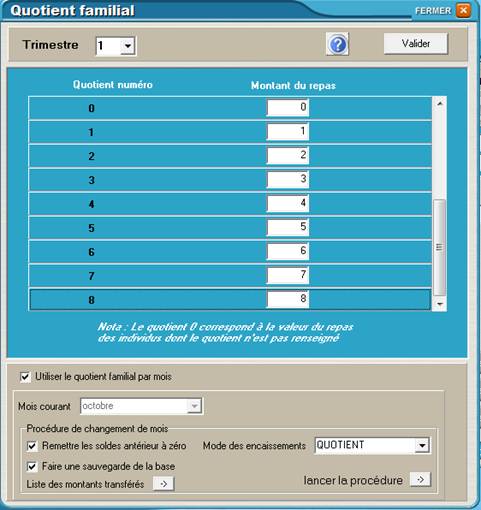
Cocher
« «Utiliser le quotient familial mois »
Définir un
mode de règlement pour les paiements de quotient familial (menu gestion /
règlement / mode) et indiquer ce mode dans « Mode
des encaissements ».
Pour la
première installation définir le mois courant sans effectuer la procédure de
changement de mois.
Exemple pour
mois courant = mars : Update PARAMETRES_GENERAUX set MOIS_COURANT = 3 ;
Ou à
partir du script de l’outil requête
« quotient_familial_moisCourant.sql ».
Définir les
tarifs des repas pour chaque quotient de 0 à 8 dans la fenêtre ci dessus.
Dans les
régimes, cocher « quotient familial »
puis cliquer sur « configuration »
pour définir le nombre de « jours vrais » pour chaque
mois.

Procédure
de changement de mois
Explication
de la procédure
Cette
procédure consiste à changer de mois courant.
Les champs du
porte monnaie forfait courant
(« montant »,« remise d’ordre », « payé »,
« aides », « bourses
traités », « repas consommé ») sont transférés sur le solde antérieur afin
de les réinitialiser pour le nouveau mois.
Ainsi :
Le
« montant dû » est soustrait au solde antérieur.
Le montant
des « remises d’ordres » est
ajouté au solde antérieur.
Le montant du
« payé » est ajouté au solde
antérieur.
Le montant
des « bourses déduites et traités »
est ajouté au solde antérieur.
Ce transfert
est stocké dans la table « Procédure de changement de mois » (table QMF_MONTANT_DU)
et les valeurs peuvent être visualisées depuis l’état
![]()

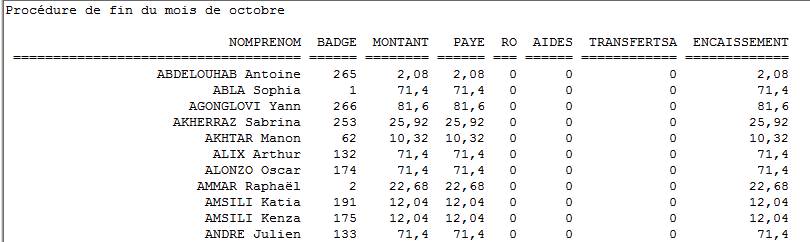
Ou depuis la
fiche individuelle, sur l’onglet « QF mois »
![]()
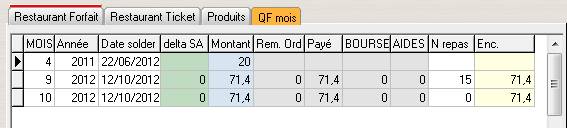
Pour ouvrir la fenêtre
« encaissement » de l’encaissement fait (colonne « Enc. »), cliquer sur la cellule de l’encaissement ou double cliquer sur la
ligne.
Le champ
« Delta SA » est la variation
du solde antérieur en fonction des
montants transférés. Il est le plus souvent égal à zero.
Delta
SA = (payé + RO + bourses + aides) – montant.
Si un
encaissement du solde courant est fait lors de la procédure, le solde antérieur
se retrouve normalement à zero ainsi que tous les
champs.
Le nouveau
montant est recalculé en fonction des valeurs du nouveau mois.
Exécuter
la procédure
![]()

Pour cela,
cliquer sur le bouton « lancer la
procédure »
Sélectionner le nouveau mois. Le mois proposé est par
défaut le mois suivant.

Il est
possible de réaliser un paiement automatique égal soit au
montant transféré, soit au solde courant si il est négatif (nota : ce solde ne tient pas compte des
bourses déduites non traités) du porte monnaie forfait.
Pour un mois
et un individu donné, le transfert du montant n’est pas fait si il a déjà été
fait.
Procédure
mensuelle et aides déduites
Les aides
sont déduites du solde forfait puis supprimées (affecter à trimestre = 0)
Procédure
mensuelle et bourses déduites
Seuls les
bourses déduites traitées sont transférées.
Clôture
trimestrielle et annuelle
Dans
ce mode de fonctionnement, il est préférable de ne pas faire de clôture
trimestrielle mais seulement une clôture annuelle. Ceci est cependant possible.
Il
faut impérativement effectuer la procédure de
changement de mois avant de faire la clôture mensuelle ou annuelle.
A
la clôture, le montant dû, les bourses
déduites, les aides déduites ne sont pas affectées au porte monnaie clôturé
(comme c’est le cas pour une clôture normal). Ces transferts ont dû être fait
par la procédure de changement de mois.
A
la clôture tous les tarifs des repas
sont remis à 0. Vous devez de nouveau renseigner les valeurs d'un repas à
la demi pension en fonction du quotient familiale dans le menu "gestion
/ Quotient familial tarifs"
Après
la clôture annuelle renseigner de
nouveau le nombre de jour vrai par régime et par mois.
Quotient
familial au mois , pour 2 mois
Pour
fonctionner sur 2 mois au lieu de 1 mois
:
Renseigner
les jours des régimes un mois sur 2
Sauter 1 mois lors de la procédure de
changement de mois.
Exemple
:
Janvier + février = 22 jours
Sur le régime on renseigne janvier = 22 jours et février = 0 jours.
On choisi "Janvier" comme mois
courant.
A la procédure de changement de mois, on
choisi le mois de "Mars" comme prochain mois.
Caisse des Ecoles de Paris 6ieme
QF sur 2 mois
Pas d'encaissement lors de la procédure
Maintenance
-------------
01/03/2017
Suppression des records de QFM_MONTANT_DU de l'année 2015 sauf trimestre = 1 et trimestre > 9
En effet la clôture annuelle n'ayant pas été faite, les enregistrements QFM_MONTANT_DU.annee_scolaire = 2015 existe déjà. Ils ont été créés l'année dernière.
Il faudra faire la clôture annuelle fin juin 2017
Script
alter trigger QFM_MONTANT_DU_DELETE inactive;
commit;
delete from
QFM_MONTANT_DU where annee_scolaire = 2015 and mois < 9;
commit;
alter trigger QFM_MONTANT_DU_DELETE active;
commit;